
Damian Washington
0
3802
1026
Makro společnosti Apple Mojave přineslo očekávaný „temný režim“ do stolního operačního systému Apple a vypadá to nádherně. Ne každý je však příznivcem temného režimu.
Mnoho uživatelů stále dává přednost omezenému tmavému režimu, který používal pouze k ztmavení lišty nabídek a doku, zatímco všechno ostatní zůstalo ve světelném režimu. Pokud jste však upgradovali na MacOS Mojave, víte, že není žádné nativní přepínání pro zapnutí. Pokud chcete tuto funkci zpět, je to pro vás návod. Stejně jako v tomto článku vám ukážeme, jak můžete použít motiv světla na makrech s tmavým panelem nabídek a dokem:
Získejte Dark Menu Bar a Dock se světelným režimem na MacOS Mojave
Chcete-li získat tmavou lištu nabídek a dokovat zpět, vezmeme na vašem počítači Mac terminál. Nebojte se, pokud jste terminál ještě nikdy nepoužívali; tento tutoriál nenajdete. Pokud jste tedy připraveni, začněme:
- za prvé, klikněte na Apple Menu a vyberte Select System Preferences.
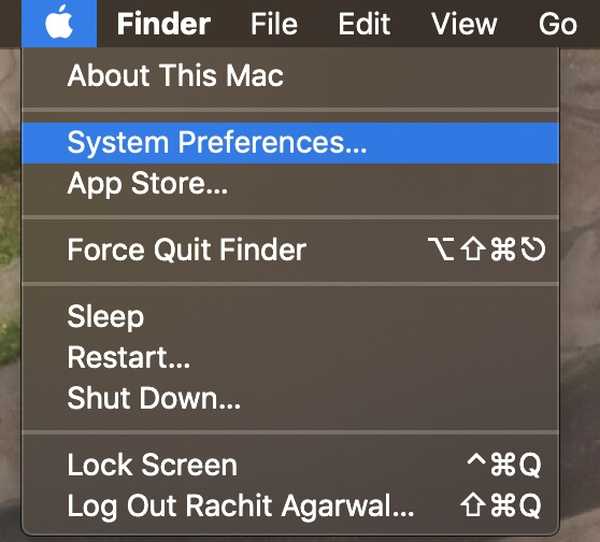 2. Zde v části Obecná nastavení, vyberte „Světelný režim“.
2. Zde v části Obecná nastavení, vyberte „Světelný režim“.
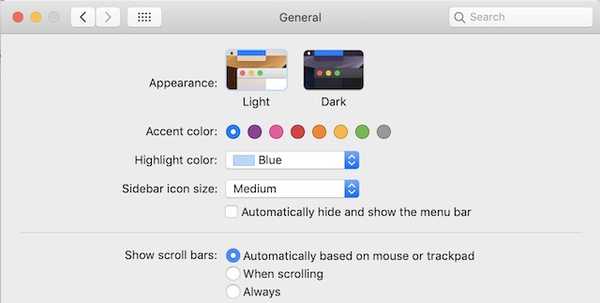
3. Nyní otevřete terminál buď přejdete do složky Aplikace, nebo ji jednoduše vyhledáte v aplikaci Spotlight.
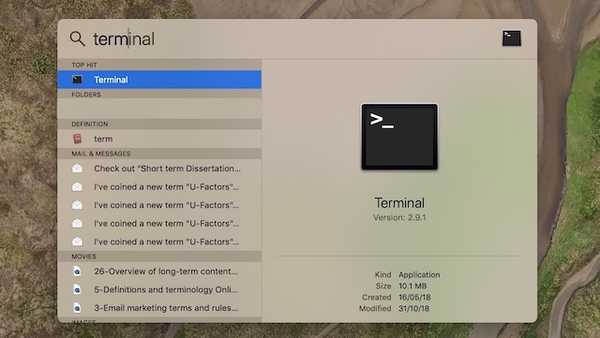
4. Nyní, stačí zkopírovat a vložit následující příkaz a stisknout Enter / Return:
výchozí nastavení write -g NSRequiresAquaSystemAppearance -bool Yes
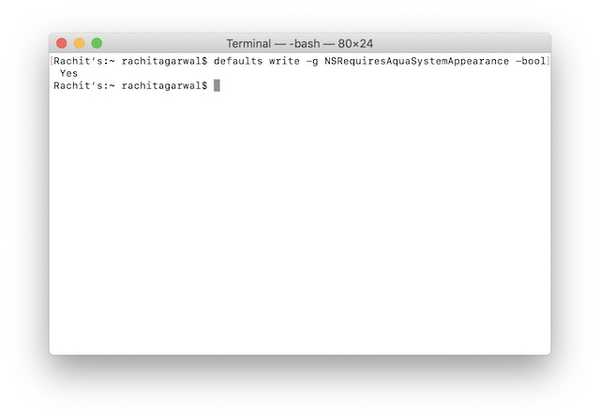
5. Nyní ukončete terminál a odhlaste se z počítače kliknutím na nabídku Apple a poté se znovu přihlaste.

6. Jakmile se znovu přihlásíte, stejně jako ve druhém kroku, otevřete panel Obecná nastavení v Předvolbách systému. nicméně, namísto výběru „Světlo“ vyberte „Tmavý“.

To je vše, co musíte udělat. Nyní, kdykoli zvolíte Dark Mode na macOS Mojave, bude nastavení platit pouze na liště Dock a Menu, stejně jako předtím. Pokud se někdy chcete vrátit k původnímu nastavení tmavého režimu v systému MacOS, Mojave stačí celý proces znovu použít. Jedinou věcí, kterou je třeba změnit, je kód používaný v terminálu. Budete muset nahradit „Ano“ za „Ne“ nebo pouze zkopírovat a vložit níže uvedený příkaz:
výchozí nastavení write -g NSRequiresAquaSystemAppearance -bool No
VIZ TÉŽ: Jak AirDrop hesla v iOS 12
Užijte si Old Dark Mode na MacOS Mojave
Jak vidíte, s několika kroky můžete dostat starý tmavý režim na MacOS Mojave. Doufám, že jste zjistili, že kroky jsou snadné sledovat. Pokud však stále máte nějaký zmatek, napište svou otázku do níže uvedené části komentářů a my na ně odpovíme co nejdříve.















